iCloud에서 서버에 연결하려고 할 때 오류가 발생합니까? 그렇다면 걱정하지 마세요. 저희가 도와드리겠습니다.
iCloud는 사용자가 다양한 장치에서 데이터를 저장, 동기화 및 액세스할 수 있도록 Apple에서 제공하는 클라우드 컴퓨팅 서비스입니다.
Apple의 생태계와 원활하게 통합되어 사용자에게 통일되고 편리한 경험을 제공하도록 설계되었습니다.
iCloud를 사용하면 사용자는 사진, 비디오, 문서, 앱 데이터 등 다양한 유형의 데이터를 여러 Apple 기기에 걸쳐 저장하고 동기화할 수 있습니다.
이렇게 하면 iCloud 계정에 연결된 모든 기기에서 사용자의 콘텐츠에 접근할 수 있습니다.
그러나 많은 사용자가 iCloud에 서버에 연결하는 동안 오류가 발생하는 문제에 직면하고 있습니다.
당신도 같은 이유로 여기에 있습니까? 그렇다면 걱정하지 마십시오. 올바른 위치에 있습니다. 이 가이드에서는 오류를 해결하기 위한 쉽고 효과적인 솔루션을 제공합니다.
서버에 연결을 시도하는 동안 iCloud에 오류가 발생하는 문제를 해결하는 방법
문제를 해결하기 위해 취할 수 있는 단계는 다음과 같습니다.
인터넷 연결을 확인하세요.
안정적이고 빠른 인터넷 연결이 있는지 확인하세요.
느린 인터넷 연결로 인해 iCloud 서버에 연결하는 동안 문제가 발생할 수 있습니다.
가능한 경우 다른 네트워크로 전환하거나 WiFi 라우터를 다시 시작하여 연결 문제를 해결하세요.
서버 상태 확인:

(Apple 시스템 상태) 웹사이트에서 iCloud의 서버 상태를 확인하세요.
iCloud가 다운되었거나 문제가 있는 경우 문제가 해결될 때까지 기다려야 할 수도 있습니다.
인터넷 프로토콜:
PC에서 iCloud를 실행하는 경우 비활성화하십시오. “인터넷 프로토콜”.
이 단계를 통해 많은 사람들이 이 오류를 해결했습니다.
방법은 다음과 같습니다.
먼저 시작메뉴를 클릭한 후 검색하세요. “ncpa.cpl”.

이제 네트워크를 선택하고 “오른쪽 클릭” 그것에 가서 다음으로 가십시오 “속성”.
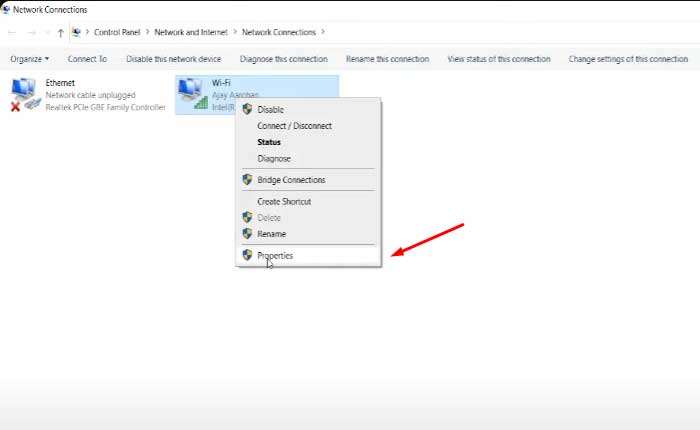
속성 메뉴에 옵션이 표시됩니다. “인터넷 프로토콜 버전”.
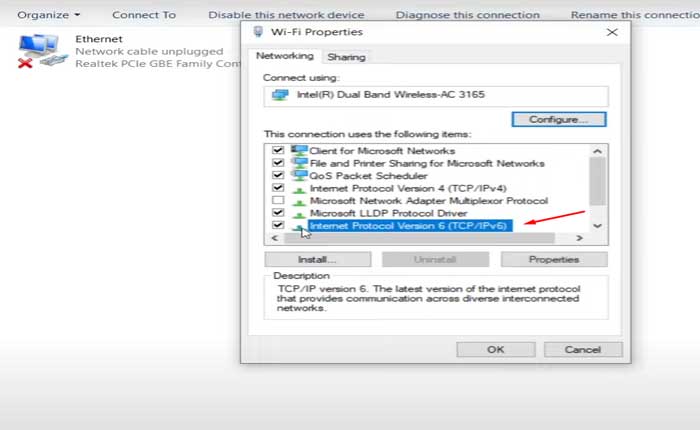
이 옵션을 선택 취소하고 클릭하세요. “좋아요”.
iCloud 사용을 마친 후 원하는 경우 이 옵션을 다시 활성화할 수 있습니다.
이 방법은 많은 사용자에게 효과적이며 iCloud 오류를 수정합니다.
로그아웃 및 로그인:
iCloud 계정에서 로그아웃한 다음 다시 로그인하세요.
이렇게 하면 서버에 대한 연결을 새로 고칠 수 있습니다.
방법은 다음과 같습니다.
iOS의 경우:
- 이동 “설정”
- 그 다음에 “당신의 이름”
- 탭하세요 “로그아웃하세요.”
macOS의 경우:
- 이동 “애플 메뉴”
- 그 다음에 “시스템 환경설정”
- 이동 “애플 아이디”.
- 탭하세요 “개요” 그 다음에 “로그아웃하세요.”
이제 계정 세부 정보를 입력하여 다시 로그인하세요.
날짜 및 시간 설정 확인:
장치의 날짜 및 시간 설정이 정확한지 확인하십시오.
기기의 날짜와 시간이 정확하지 않거나 서버와 동기화되지 않은 경우 iCloud가 제대로 작동하지 않을 수 있습니다.
올바른 날짜와 시간을 설정하려면:
- 로 이동 “설정” 귀하의 기기에 앱을 설치하세요.
- 그런 다음 탭하세요. “일반적인”.
- 그 다음에 “날짜 및 시간”그런 다음 켜십시오 “자동으로 설정”.
시간대와 위치에 따라 날짜와 시간이 조정됩니다.
네트워크 설정 재설정:
장치의 네트워크 설정을 재설정하십시오.
이렇게 하면 iCloud를 방해할 수 있는 네트워크 관련 문제나 충돌을 해결할 수 있습니다.
네트워크 설정을 재설정하려면:
- 로 이동 “설정” 귀하의 기기에 앱을 설치하세요.
- 그런 다음 탭하세요. “일반적인”.
- 그런 다음 탭하세요. “다시 놓기”그 다음에 “네트워크 설정 재설정”.
이렇게 하면 Wi-Fi 비밀번호와 VPN 설정이 지워지므로 어딘가에 백업하거나 적어 두십시오.
장치 소프트웨어 업데이트:
장치가 최신 버전의 iOS 또는 macOS를 실행하고 있는지 확인하십시오.
Apple은 버그 수정 및 개선 사항이 포함된 업데이트를 정기적으로 출시합니다.
업데이트를 확인하려면:
- 이동 “설정” 귀하의 장치에서.
- 그런 다음 “일반적인”.
- 탭하세요 “소프트웨어 업데이트”.
Apple 지원에 문의하세요:
위 단계를 시도한 후에도 문제가 지속되면 Apple 지원에 문의하여 추가 지원을 받는 것이 좋습니다.
귀하의 상황에 따라 보다 구체적인 지침을 제공할 수 있습니다.
